envi5.2是一款功能强大的遥感图像处理软件,通过它,可帮助遥感科学家和图像分析人员从图像中提取有意义的信息,以做出更好的决策。该软件可以在桌面,云和移动设备上进行部署和访问,也可以通过API进行自定义以满足特定项目的要求,汇集了图像数据的输入输出、图像定标、图像增强、纠正、正射校正、镶嵌、数据融合以及各种变换、信息提取、图像分类等多种功能,并提供了功能强大的API,使组织可以添加自己的专有算法,扩展现有工具和模型,自动化高频任务以及将多个工具组合在一起以产生期望的结果。同时,新版本envi5.2支持最新的传感器数据,包括来自L3Harris Corporation的Geiger-mode LiDAR,及DigitalGlobe,Airbus,Planet等的其他商业数据,具有自动化工具,既可处理任何大小的数据集,也可快速轻松地准备大大小小的图像以供查看和进一步分析,非常完美。
envi5.2破解版安装教程
1.鼠标右击【Envi5.2】压缩包选择【解压到Envi5.2】。

2.双击打开解压后的【Envi5.2】文件夹。
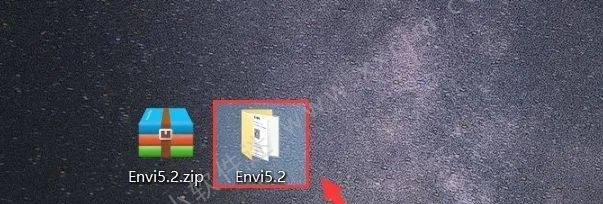
3.鼠标右击【IDL84ENVI52win64.exe】选择【以管理员身份运行】。
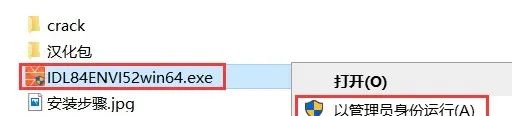
4.点击【是】。
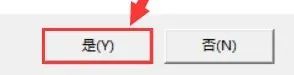
5.正在准备(大约需要2分钟)。

6.点击【Next】。
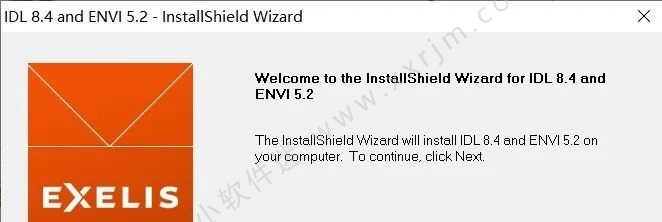
7.选择【I accept the terms of the license agreement】,然后点击【Next】。
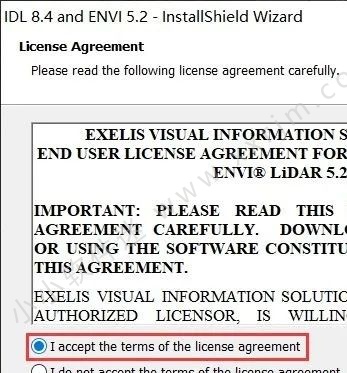
8.点击【Browse…】更改软件安装路径,建议安装在除C盘之外的其它磁盘内,可在D盘或其它磁盘内新建一个【Envi5.2】文件夹,然后点击【Next】。
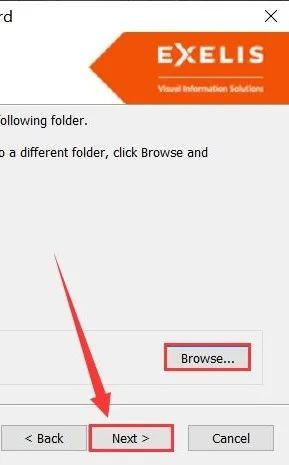
9.点击【Next】。
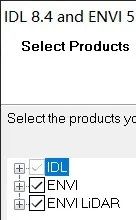
10.正在安装中(大约需要5分钟)。
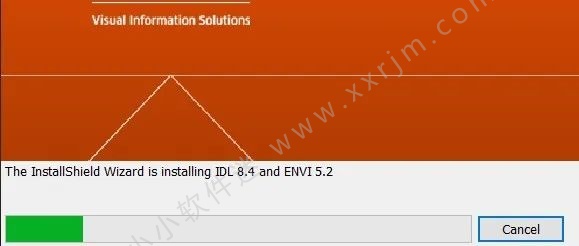
11.点击【是】。

12.选择【Install a license you have received】,然后点击【Next】。

13.点击【Browse to import license file…】。
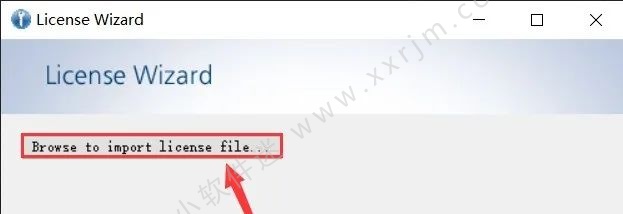
14.点击选中安装包解压后的【Envi5.2】文件夹中的【crack】文件夹中的【envi52_license.lic】文件,然后点击【打开】。
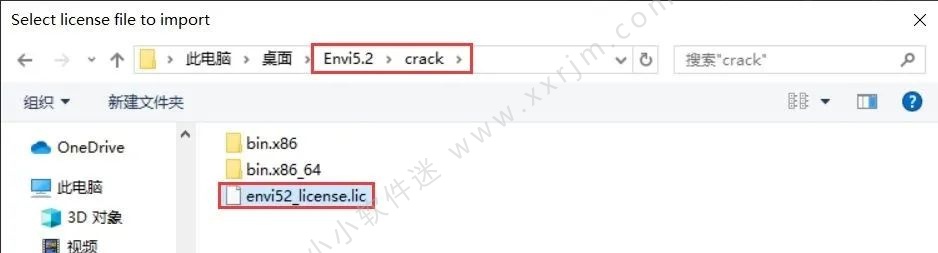
15.点击【Finish】。
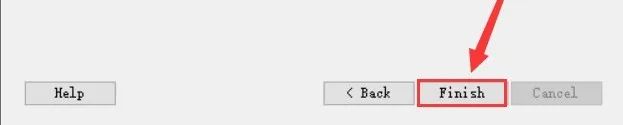
16.点击【Finish】。
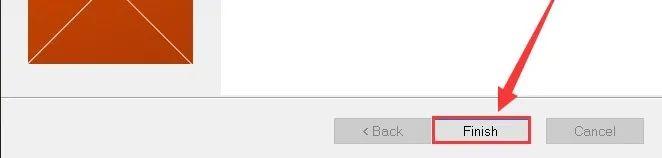
17.双击打开安装包解压后的【Envi5.2】文件夹中的【crack】文件夹。

18.双击打开【bin.x86_64】文件夹。

19.鼠标右击【idl.dll】选择【复制】。
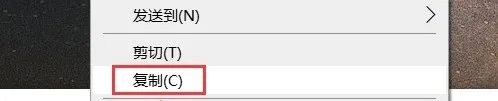
20.点击左下角的【开始】菜单,然后点击选中【ENVI (64-bit)】拖向桌面即可创建桌面快捷方式。
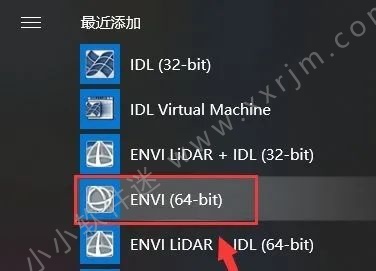
21.鼠标右击【ENVI (64-bit)】软件图标选择【打开文件所在的位置】。

22.鼠标右击空白处选择【粘贴】。
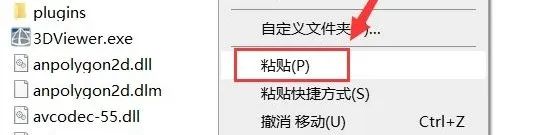
23.点击【替换目标中的文件】。
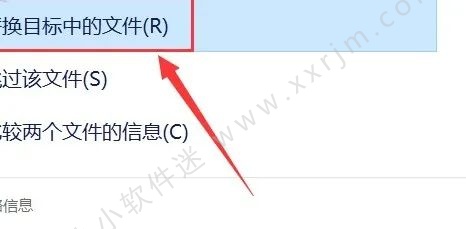
24.双击【ENVI (64-bit)】软件图标启动软件。
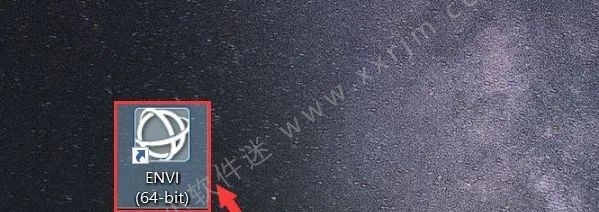
25.安装完成,软件运行界面如下。

26.双击打开安装包解压后的【Envi5.2】文件夹中的【汉化包】文件夹。(若需要汉化请按以下步骤进行汉化)

27.双击打开【classic汉化】文件夹。

28.全选【classic汉化】文件夹中的所有内容,然后鼠标右击选择【复制】。
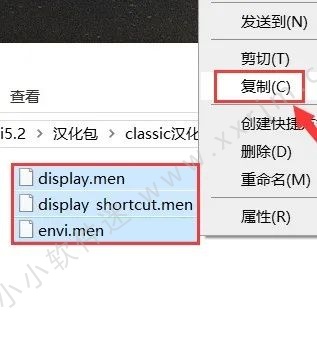
29.鼠标右击【ENVI (64-bit)】软件图标选择【打开文件所在的位置】。
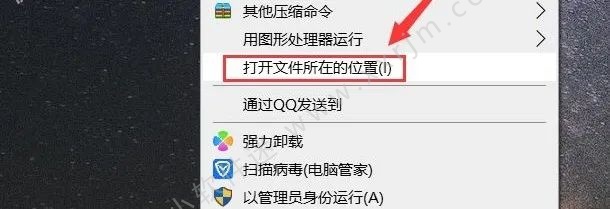
30.点击任务栏中的【Envi5.2】(即第8步中设置的软件安装路径)。

31.相继双击打开文件夹至第8步中更改后的安装路径下的【menu】文件夹,我这里路径为:D:\Envi5.2\ENVI52\classic\menu,然后鼠标右击空白处选择【粘贴】。

32.点击【替换目标中的文件】。
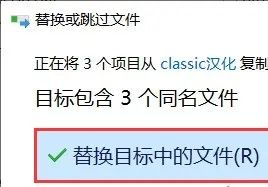
33.双击打开安装包解压后的【Envi5.2】文件夹中的【汉化包】文件夹。

34.双击打开【envi汉化】文件夹。

35.全选【envi汉化】文件夹中的所有内容,然后鼠标右击选择【复制】。
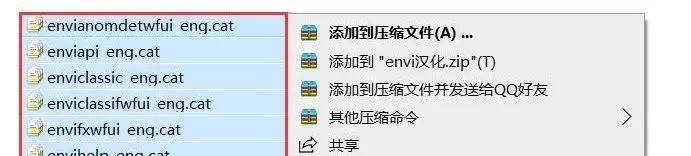
36.鼠标右击【ENVI (64-bit)】软件图标选择【打开文件所在的位置】。
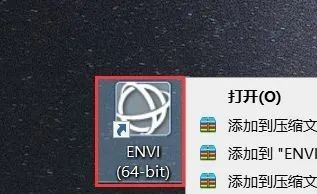
37.点击任务栏中的【Envi5.2】(即第8步中更改后的安装路径)。
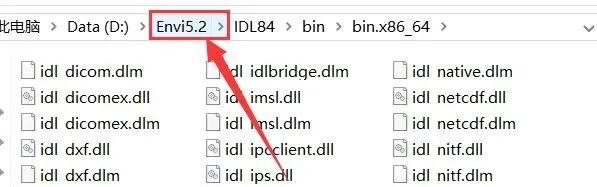
38.相继双击打开文件夹至第8步中更改后的安装路径下的【langcat】文件夹,我这里路径为:D:\Envi5.2\ENVI52\resource\langcat,然后鼠标右击空白处选择【粘贴】。
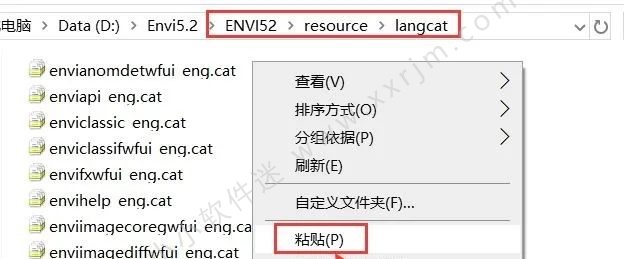
39.点击【替换目标中的文件】。
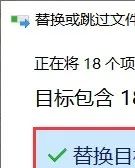
40.双击【ENVI (64-bit)】软件图标启动软件。
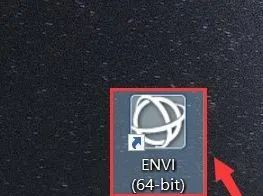
41.安装完成,软件运行界面如下。






